Projet Linux - Debian
- adam

- 27 mai 2020
- 3 min de lecture
Dernière mise à jour : 28 mai 2020
Installation et configuration Linux Debian 10 (Buster) sur VMware Workstation (Mode Avancé).
Récupération de l'ISO sur le site officiel de Debian.
Instalation avec Bitorrent : debian-live-10.4.0-amd64-kde.iso.torrent
Bitorrent est un logiciel de client P2P très efficace et compatible avec tous les fichiers torrent.
Lien pour l'instalation de Bitorrent : https://www.bittorrent.com/fr/
Configurer votre VM avec 2 CPU, 4 Go de RAM, un DD de 50 Go et la carte réseau en "Bridge".
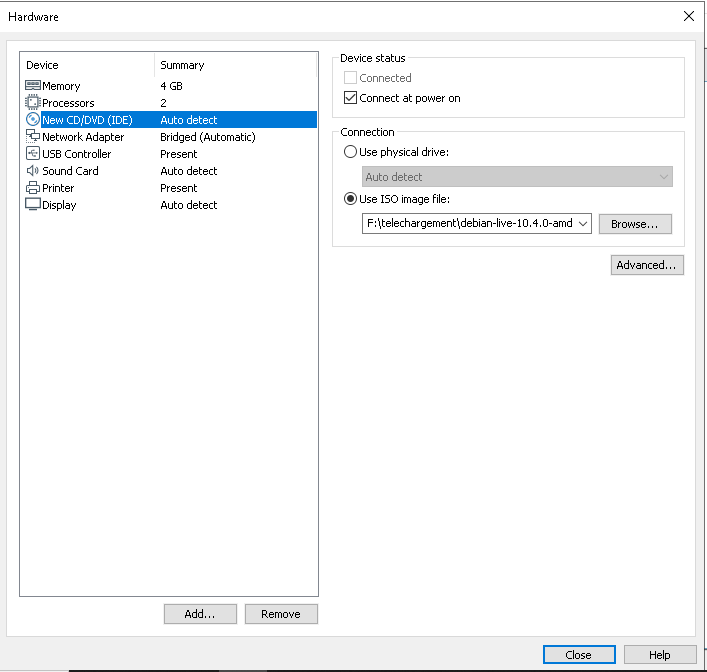
Ajout de l'ISO dans les paramètres puis execution de la VM.
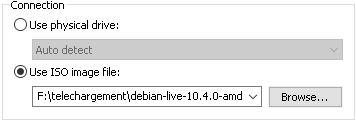
Création d'un SWAP de 4Go et d'une partition système de 20Go.

Définition de l'espace d'échange SWAP : https://wiki.debian.org/fr/Swap
Création de l'utilisateur "Adam" et ajout d'un mot de passe pour finaliser l'instalation.

Installer Firefox dans la console
En clair, il suffit d'exécuter les lignes de commandes suivantes:
-sudo add-apt-repository ppa:mozillateam/ppa
-sudo apt update
-sudo apt install firefox-esr
Modifier le fond d'écran dans les paramètres Dossier du bureau - Plasma.

Installer le gestionnaire de paquets SYNAPTIC dans l'invite de commandes Konsole
Tapez "Sudo su" pour passer en mode administrateur "root" et entrez le mot de passe de l'utilisateur.
- apt install synaptic
- apt upgrade synaptic
Installer VLC.
- apt install vlc
- apt upgrade vlc
Installer GPARTED.
- apt install gparted
- apt upgrade gparted
Installation du client SSH PUTTY.
- apt install ssh putty
- apt upgrade ssh putty
Installation du bureau distant REMMINA.
- apt install remmina
- apt upgrade remmina
Installation du firewall GUFW et activation.
- apt install gufw
- apt upgrade gufw
- ufw status (vérifier le statut actuel du firewall)
- ufw enable (activer ufw)

Installation du moniteur système HTOP.
- apt install htop
- apt upgrade htop
Créer une partition "DATA" avec le reste du disque dur.
Nouvelle partition mettre tout l'espace libre restant et nommé le disque "DATA"

Paramétrer une disposition "Vue de dossier" sur le bureau.
Clic droit nouveau dossier renommer "Vue de dossier".
Ajout de GPARTED en tant que favoris.

Ajout de SYNAPTIC en tant que favoris.

Installer l'antivirus CLAMAV dans l'invite de commandes Konsole.
- apt install clamav
- apt update clamav
Ajouter un nouvel utilisateur "USER2"
Tapez dans la console adduser USER2, et entrez le mot de passe deux fois.

Mettre "USER2" dans le groupe SUDO
Tapez adduser USER2 sudo
Modification du GRUB pour avoir la ligne "Linux Debian 10"
Le grub se situe dans le chemin suivant : cd /etc/default/ puis nano pour l'ouvrir

Modifier GRUB_DISTRIBUTOR='Debian' par GRUB_DISTRIBUTOR='Linux Debian 10'
Sauvegarder Ctrl + O --> Entrez (pour valider) et Ctrl + X pour quitter
Modifier l'image de fond du GRUB avec l'image ci-dessous.
Tout d'abord il faut avoir les pérmissions d'écrire et d'executer avec Chmod & Chown.
Pour plus d'information veuillez consulter le site : https://www.leshirondellesdunet.com/chmod-et-chown.

Pour modifier le répertoire /usr/share/images/ avec les droits modifiés en 755, Tapez
sudo chmod -R 755 /usr/share/images.

Ajout de l'image "images.jpg" et sa résolution dans le fichier grub

Sauvegarder + Quitter
Application des modifications en saisissant la commande suivante :

Désinstaller Network Manager (Remove).
-sudo apt-get purge network-manager.
Continuer la désinstallation en cliquant sur O.
Configurer un adressage IP complet manuellement

Pour configurer une addresse IP en statique il suffit de taper la commande :
-ip addr add 192.168.1.100/24 dev ens37
Pour plus d'information: https://wiki.debian-fr.xyz/Configuration_du_r%C3%A9seau
Et verifier en faisant un Ip a et un ping chez free.fr.

Paramétrer le montage automatique de la partition "DATA"
Récupération de l'UUID de la partition "DATA" avec GPARTED

Accéder au fstab avec le chemin suivant: cd /etc + nano fstab
Copier les informations sauvegarder et quitter

Pour plus d'informations : https://doc.ubuntu-fr.org/mount_fstab
Désactivation de l'interface graphique au démarrage de Debian




Commentaires